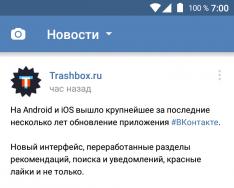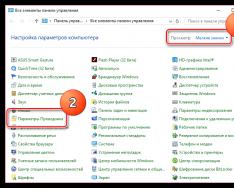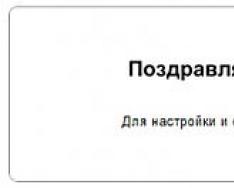Мы выпустили новую книгу «Контент-маркетинг в социальных сетях: Как засесть в голову подписчиков и влюбить их в свой бренд».
Что такое Google Aналитикс?
Google Analytics - удобный инструмент для сбора статистики
Счетчик посещений сайта Google представляет собой код, написанный на JavaScript. Это бесплатный сервис, предназначенный для сбора сведений о посещаемости, а также о действиях интернет пользователей на сайте. Инструмент формирует множество отчетов, на основании которых можно строить стратегию продвижения сайта.
Иными словами, установка счетчика Google Analytics дает вам возможность понять – кто, когда и зачем посетил ваш сайт. Всесторонний анализ целевой аудитории позволяет оперативно реагировать на запросы пользователей.
Больше видео на нашем канале - изучайте интернет-маркетинг с SEMANTICA
Список функций, которые предлагает Google Analytics счетчик, включает в себя:
- анализ эффективности web-ресурса (скорость загрузки, маршрут пользователей);
- формирование отчетов в режиме real time;
- оценка медийных, поисковых и социальных рекламных каналов;
- анализ конверсии и адаптации сайт к бизнес-целям;
- оценка количества «мобильного» трафика.
Счетчик Google Analytics - что это такое и как его установить
Прежде всего, потребуется создать аккаунт в системе, для чего следует перейти по этой ссылке . Нужно отметить, что счетчик Гугл позволяет отслеживать как веб-сайт, так и приложения. В один аккаунт GA можно добавить до 25-ти различных ресурсов.
Если вы устанавливаете счетчик посещаемости сайта , то потребуется указать тематику интернет проекта, выбрать подходящий часовой пояс (ориентируясь на целевую аудиторию) и добавить URL сайта с указанием протокола http:// либо https://. Далее потребуется принять условия пользовательского соглашения, после чего система предоставит код счетчика Google Analytics.
Следующим этапом потребуется добавить Google счетчик на сайт. Для этого необходимо внедрить скопированный код в шаблон интернет проекта. Если вебмастер указал в настройках создание синхронного кода, то его добавляют в футер. Впрочем, Гугл рекомендует использовать асинхронный код, не замедляющий загрузку страниц. Такой JavaScript положено добавлять перед закрывающим тегом .
На что способен счетчик Google?
Если web-проект имеет коммерческую направленность, то счетчик сайта Google поможет выполнить конверсию по целям. Вебмастер сможет узнать, как часто посетители нажимают на кнопки, типа «оформить покупку» или «заказать обратный звонок». Система позволяет отслеживать до 20-ти целей.
Установив Google Analytics счетчик на сайт, можно собирать статистику по страницам интернет ресурса. Владелец сайта сможет узнать, как часто посетители совершают переходы по внутренним и внешним ссылкам. Система проанализирует каждый переход.
Нужно отметить, что счетчики для сайта Google способны визуализировать маршрут передвижения посетителя на сайте. Визуализация осуществляется от точки входа на сайт до последней страницы, просмотренной интернет пользователем.
Счетчики на сайт Google могут осуществлять экспорт собранной статистики. Отчеты сохраняются в формате PDF, Excel либо в текстовом файле. Можно настроить автоматическую отправку отчета по времени.
Добрый день, уважаемые читатели. Праздники в самом разгаре, но это не повод не узнать что-то новое и полезное. В сегодняшней статье хочу рассказать, как настроить и установить на сайт один из самых эффективных инструментов веб аналитики, а именно Google Analytics. Этот сервис имеет более обширный функционал, чем . Поэтому через Google Analytics можно получать гораздо больше данных, чем из Метрики.
Регистрация в Google Analytics
Итак, начнем с регистрации в Google Analytics. Перейдите по ЭТОЙ ссылке.
Затем нажимаете на кнопку «Зарегистрироваться».
Если у вас уже есть аккаунт в Google, то система предложит авторизоваться именно через этот аккаунт. Если нет аккаунта, то нужно будет заполнить простую форму.
После входа в Google Analytics, вам нужно будет создать новый аккаунт. Если у вас несколько бизнесов или направлений в текущем бизнесе, то для каждого делайте отдельный аккаунт. К примеру, название аккаунта может содержать название компании или направление бизнеса. В частности, ОАО «Газпром» или автосалон на Кутузовском. Главное, чтобы вам и вашему аналитику было понятно. Далее указываете название сайта и ссылку на сам сайт. Потом выбираете вид деятельности часовой пояс. После этого нажимаете на кнопку «Получить идентификатор отслеживания».

После нажатии на эту кнопку, откроется окно, в котором необходимо согласиться с условиями использования данного сервиса. Нажмите на кнопку «Принимаю».
После этого вы автоматически перейдете в личный кабинет Google Analytics. На открывшейся странице у вас должна быть информация, которая указана на картинке, а именно идентификатор отслеживания и код отслеживания.

Этот код отслеживания вам нужно разместить в код на все страницы вашего сайта по аналогии с тем, как устанавливали код счетчика Яндекс Метрики.
Если у вас любой движок сайта, то вставляется в подвал (footer) или шапку (header) сайта. Лучше размещать в шапке сайта, так как данные будут более точными. Также в некоторых движках в админ. панели есть поле для вставки кода. Если у вас лендинг (одностраничный сайт), то скорее всего просто вставляйте в файл index. И во всех случаях нужно вставить или после открывающего тега
или перед закрывающим .Какие настройки нужно сделать дополнительно?
Перейдите в левом меню во вкладку «Настройки ресурса».

В пункте «расширенные настройки» вам нужно отметить галочкой «Разрешить пометку вручную», если вы используете utm-метки, а также включите демографические отчеты и отчеты по категориям интересов и улучшенную атрибуцию ссылок. После этого нажмите «Сохранить».

Затем перейдите в пункт меню «Сбор данных». Там вам дано включить ремаркетинг и отчет по рекламе. После нажмите «Сохранить»

Если у вас есть реклама в Google AdWords, то необходимо связать Google Analytics с Google AdWords. Для этого перейдите в пункт меню «Связь с AdWords». Если вы авторизованы в аккаунте Google AdWords, то система автоматически предложит ваш аккаунт.

Нажмите продолжить. Затем введите название для группы ссылок. Это может быть любое название. Далее выберите «Все данные по веб-сайту» и нажмите «Связать». Внизу появится кнопка «Готово».

Таким образом мы установили Google Analytics на сайт. В течение 2-3 часов начнет поступать первая статистика. Также прочитайте статьи о том, и .
Если возникли вопросы или трудности по данной теме, пишите в комментариях. Постараемся помочь.
Маркетинг шагнул далеко вперед.
Сейчас можно отследить практически все: откуда пришел к Вам клиент, как он вел себя на Вашем сайте и какими товарами интересовался.
Возможности веб-маркетинга не были бы так развиты, если бы не существовали сервисы веб-аналитики — мощных инструментов отслеживания поведения посетителей сайтов и сбора и обработки данных статистики.
Что такое системы веб-аналитики?
Системы аналитики — это специальные сервисы, которые позволяют отследить многие показатели Вашего сайта.
Главные преимущества установки счетчика на сайте:
- Ускорение индексации и увеличение доверия к сайту поисковой системы.
- Отслеживание трафика на сайт с разных источников. Это могут быть как прямые, так и поисковые или рекламные переходы. Также умело распознаются переходы по ссылкам с других сайтов и соцсетей.
- Распознавание новых и повторяющихся посетителей. Вы можете для чистоты статистики в настройках заблокировать, например, IP своей компании (для того чтобы трафик сотрудников не искажал данные).
- Подсчет конверсии. Про конверсии для AdWords и как их настроить, я писал ранее.
- Формирование статистических отчетов: этот инструмент может легко выводить данные, анализировать их и фильтровать, при этом выполняя все в одном интерфейсе без дополнительных манипуляций.
- Сбор аудитории посетителей для дальнейших видов рекламы. Например: Вы можете настроить рекламу на основе ремаркетинга (обычного или динамического). Про виды рекламы можете почитать .
Счетчики для сайтов существуют у разных сервисов.
Мы не будем рассказывать о тех, о которых нет смысла говорить, а остановимся на обязательных.
Google Analytics
По поводу Google Analytics трудно не найти информацию в сети.
Это монстр среди счетчиков сайтов — предоставляет огромные возможности и позволяет отслеживать множество показателей.
Но именно изобилие информации и функций делает его немного трудным для новичка.
Возможности Google Analytics
Счетчик Google Analytics — уникальная утилита. Почему?
Простой способ установить код и отследить конверсию.
Счетчик Аналитики можно установить:
- На сайт . Традиционный метод использования счетчика.
- На мобильное приложение . На сегодня вероятно единственный способ получать качественные данные по работе своего мобильного приложения.
- На аккаунт YouTube — да, Вы можете отслеживать всю аналитику Ютуба непосредственно в Гугл аналитике.
Среди возможностей Google Analytics я бы хотел выделить следующие.
Просмотр сайта в реальном времени .
Уникальная утилита, которая позволяет смотреть активность прямо сейчас.
Незаменима для программистов для проверки установки кодов отслеживания конверсий.
Общая ценность .
Находится в разделе Аудитории.
При настроенных конверсиях Вы можете смотреть, сколько денег приносит трафик (и какой канал отдельно).
Путь пользования .
Отличный показатель для выявления страниц с высоким показателем отказа.
Идеальный инструмент для проверки воронки у интернет-магазина — мы часто умудрялись выловить некачественные страницы именно благодаря этому отчету.
Например, на скриншоте видно, что огромная доля посетителей теряется на этапе 2 оформления заказа через корзину.
Интеграция с Search Console — позволяет отслеживать поисковые запросы непосредственно в Google Analytics.
Мощный инструмент дает возможность сразу оценить показы, Ваше место в поиске и клики, не покидая аналитику.
Отслеживание времени загрузки сайта .
Поскольку Google относится к скорости сайта как к наиболее важному фактору ранжирования, этот отчет тут вынесен отдельно.
- Отслеживайте общую скорость загрузки сайта в течение времени.
- Можете проверить, какие страницы грузятся дольше всего, и постарайтесь их оптимизировать.
- Проверьте работу и скорость загрузки AMP страниц на Вашем сайте. Как настроить AMP — читайте .
- Проверить результаты можно для каждого браузера отдельно.
- Просмотрите рекомендации по улучшению загрузки страниц.
Настройка электронной торговли позволит, не покидая Гугл аналитику, отслеживать прибыль с продажи товаров, оценивать ROI (возврат инвестиций) на рекламу.
Ваш программист сможет легко настроить электронную торговлю на сайте при помощи этой инструкции .
Установка счетчика Google Analytics
Мы рассмотрим все же традиционное применение счетчика — установку его на сайте.
Для создания счетчика перейдите по ссылке .
Пройдите регистрацию, если у Вас нет счетчиков.
В случае, когда они есть и Вы хотите создать еще один, выполните следующие шаги:
- выберите пункт Администратор (шестеренка в нижнем левом меню);
- перейдите в настройки;
- в поле Аккаунт выберите пункт Создать Аккаунт .
Помните, что на одной учетной записи Google может быть не более 100 счетчиков метрики.
Затем укажите следующие данные:
- Название аккаунта — Вы можете для 1 аккаунта добавить сразу несколько кодов счетчика (или как их называет гугл-индикаторов отслеживания).
- Название сайта — укажите название сайта. Для удобства рекомендую вставлять домен.
- URL сайта — укажите ссылку на главную страницу.
- Отрасль — выберете из списка максимально подходящую отрасль для Вашего сайта.
Затем перейдите в настройки кода отслеживания и скопируйте Ваш код.
Существует два способа установки кода:
- Через аналитику — просто скопируйте код и разместите на каждой странице Вашего сайта перед тегом .
- Через Диспетчер тегов .
Мы расскажем, как это сделать для разных CMS.
- Для WordPress — существует свой плагин . Аналогично в настройках темы можно отредактировать header.php и прописать в шапке код.
- Для OpenCart — перейдите в раздел Расширения -> Аналитика , выберите Редактирование , вставьте полученный код, выберите Включен (Enabled) .
- Для Joomla — Перейдите в Extensions ->Template Manager (Расширения>Управление шаблонами). Выберите Ваш шаблон и нажмите Детали темы . Нажмите Edit Main Page Template (редактировать главную страницу). Затем вставьте код перед тегом.
- Для 1С Битрикс — Выбираем Рабочий стол , переходим в Настройки , потом жмем Настройки продукта , находим Сайты . После этого открываем Шаблоны сайтов . Выбираем наш сайт, жмем Изменить. Находим тег и вставляем код отслеживания перед ним.
- Для PrestaShop — аналогично, как для Яндекс.Метрики , перед вставкой кода в шапку оберните его сначала и в конце тегами {literal} {/literal} (между ними вставьте код).
ВАЖНО! Если у Вас нет опыта в работе с кодом сайта, рекомендуем обратиться к специалистам по установке.
Не забудьте связать между собой Google Analytics и Гугл Вебмастер.
Убедитесь, что доступ к Гугл аналитике и вебмастеру есть у одного и того же (Вашего) аккаунта.
Перейдите в раздел Источники трафика > Search Console , затем выберите свой сайт из списка в вебмастере.
Об этом я уже писал ранее, вот пошаговая инструкция .
Как дать доступ к счетчику Google Analytics
Открываем доступ к счетчику в несколько кликов.
4 вида доступа: какой из них лучше?
Для предоставления доступа к счетчику перейдите в раздел Администрирование .
Доступ можно дать как ко всем ресурсам аккаунта, так и к отдельному ресурсу или представлению.
Просто укажите почту Gmail Вашего сотрудника или предоставленный e-mail от студии для предоставления доступа в окошке и выберите уровень разрешений.
Существует 4 вида доступа в аккаунт.
- Просмотр и анализ — пользователь сможет смотреть все отчеты и статистику в рамках предоставленного доступа. Настройки представлений остаются персональными и не видны никому.
- Совместное использование — создание совместных заметок и аннотаций, сохраненных представлений, а также все возможности предыдущего уровня доступа.
- Изменение — в дополнение к возможностям двух предыдущих уровней изменение в настройке целей, отчетов, удаление, добавление и изменение ресурсов, аккаунтов и фильтров.
- Управление пользователями — связывание и отсоединение аккаунтов AdWords, AdSence, Merchant, добавление и удаление пользователей из представлений, аккаунта и ресурса (в зависимости от уровня предоставленного доступа) и возможности вышеперечисленных уровней доступа.
Галочка Отправить пользователю электронное уведомление ставится по желанию .
Настраиваем цели в Google Analytics
Простой гайд по настройкам целей Google Analytics.
Оптимальные советы для новичков.
Настройка целей в Google Analytics — достаточно непростой раздел для статьи, ведь в зависимости от типа сайта и вида бизнеса отделение целевых визитов от нецелевых — трудоемкая задача.
Здесь, скорее всего, мы лишь пройдемся по основному механизму настройки целей на Вашем сайте.
Расскажем, как это сделать быстро на первых этапах, а также о возможностях Гугл аналитики как механизма создания целей.
- Перейдите в раздел Администратор > Представление > Цели .
- Выберите кнопку +ЦЕЛЬ .
У целей в Гугл Аналитике существует несколько механизмов работы.
Целевая страница .
Вы можете настроить посещение конкретной страницы или же фрагмента ссылки (например, если при регистрации к URL добавляется часть линка с текстом об успешной регистрации).
- Равно — значит будет отслеживаться только конкретная ссылка.
- Начинается с — учитывается только начальная часть ссылки для отбора.
- Регулярное выражение — цель срабатывает, если в ссылке встречается ее фрагмент.
Операторы, которые можно использовать в регулярных выражениях.
- Точка . Означает любой один символ. Например, iphone.-32GB — может сработать /iPhone5-32GB/, /iPhone6-32GB/
- Звездочка * Означает любое количество символов от 0 до бесконечности. В нашем случае iphone*32GB может быть успешным для iphone32GB, /iphone-6S-32GB/, /iphone-6-32GB/
- Вертикальная линия | Это оператор ИЛИ. К примеру, iPhone|iPad — значит, сработает URL, которые содержат как iPhone так и iPad в ссылке.
- Знак степени ^ — поиск по началу поля. Например, ^order может вывести по запросу ссылки /order/ и /order-success/, но не /preordered/
- Символ доллара $ делает противоположно знаку степени — поиск по концу поля. Например, для ссылок order$ это сработает для /order/ и /preorder/, но для /order-success/ цель учитываться не будет.
- Скобки () позволяют использовать оператор ИЛИ для нескольких вариантов (больше чем 1). Например, /iPhone7-(32GB|64GB|128GB) / будет учитывать /iPhone7-32GB/, /iPhone7-64GB/ и /iPhone7-128GB/
- Если в скобках использовать оператор точку и звездочку, (.*) можно учитывать все подстраницы в конкретном разделе без учета страницы верхнего уровня. Например /delivery/(.*) приведет к отслеживанию всех поддоменов — /delivery/moscow, /delivery/speterburg, /delivery/novosibirsk.
- Оператор Обратный Слеш \ позволяет учесть любой вышеперечисленный символ как символ, а не как регулярное выражение. Например, \.xml сработает именно для выражения.xml, а не для hxml, txml или прочего.
Продолжительность .
Здесь особых настроек дополнительно нет.
Просто выставьте время оптимального время проведения пользователя для страницы .
Желательно указывайте время, превышающее вдвое среднее время проведения на продающих страницах Вашего сайта.
Страниц/Экранов за сеанс .
Простой трюк для посадочных страниц, где после успешной отправки заявки (регистрации) открывается следующая страница.
Событие .
Позволяет отследить многое — от успешного нажатия на кнопку отправки заявки, на вызов онлайн-чата до отправки оплаты.
Без программиста эту цель самостоятельно сложно настроить.
Ярлык — это метка для отслеживания наших целей.
Например, мы для лендинга хотим поставить код отслеживания на лид-форму.
Затем Вам следует на все нужные кнопки, которые будет отслеживать данная конверсия, установить код Javascript со следующим кодом (по примеру из скриншота):
ga(‘send’, ‘event’, ‘button’, ‘success’, ‘LeadForm’);
Для удобства Google Analytics Предлагает настройку целей непосредственно по шаблонам.
Если на Вашем сайте установлен чат-консультант Jivosite , просто просмотрите отчет Поведение > Cобытия (работает для платной версии онлайн-консультанта).
Затем запомните действия по событию и создайте соответствующие цели в настройках.
Также смотрите пошаговую инструкцию по настройке Google Analytics
ВЫВОДЫ
В конце можно подвести такие итоги:
- Возможности Google Analytics сводятся не только к простому отслеживанию визитов – это мощные маркетинговые инструменты по отслеживанию трафика, которые позволяют настроить контекстную рекламу для посетителей Вашего сайта.
- Установите счетчик Google Analytics на Ваш сайт. Доказан факт быстрой индексации ресурса после их установки.
- Нужно предоставлять доступы к представлениям Гугл Аналитики ответственным за продвижение сайта лицам.
- Счетчик Гугл Аналитики – это инструмент настройщика контекстной рекламы: именно благодаря аналитике и метрике можно отследить все показатели эффективности рекламы – от достижения конверсий до электронной торговли.
- Google Аналитика — инструмент, который следует связать обязательно с Google AdWords, AdSense и другими сервисами гугла для комплексного отслеживания эффективности трафика, а кроме того — без наличия счетчика ни один контекстолог не сможет настроить ремаркетинг.
Подписывайтесь на блог и получайте уведомления о новых публикациях.
Задавайте вопросы в комментариях, я с радостью на них отвечу!
В этой статье вы узнаете как Google Analytics может помочь разобраться с целями в интернет-продажах и узнать свою аудиторию «от А до Я». Внутри — 8 видов отчетов с примерами.
Фишка №1. Отчеты по источникам трафика.
Создание стратегии — Сбор информации — Настройка — Обработка — Создание отчетов.
Все начинается со стратегии — от идеи бизнеса до создания группы в социальной сети. Работа с Google Analytics также должна начинаться со стратегии: какую информацию вы ожидаете получить, какая информация поможет повысить продажи?
Первый этап — сбор информации. Крутая фишка Google Analytics — «Отчеты по источникам трафика».
Не нужно делать лишних движений, просто скажите Google Analytics, какой трафик и откуда к вам приходит. Делать это можно как вручную, добавляя к URL метки UTM, а можно использовать специальную функцию «Компоновщик URL», чтобы параметры автоматически добавлялись к адресу.
Теперь Google Analytics сам будет классифицировать приземляющихся на ваш лендинг пользователей. Пришедшие из поисковиков юзеры станут органическим трафиком, «платники» (пришедшие по платным кликам) — платным трафиком.
Google Analytics также покажет, кто пришел по ссылкам из социальных сетей. Как это еще может выглядеть:


Вот так можно анализировать входящий трафик и успешность рекламных кампаний.
Фишка №2. Отслеживание поведения.
Google Analytics изучает посетителей: когда приходят, куда кликают, как скроллят, какие файлы загружают и какие формы заполняют. Никаких дополнительных телодвижений вам для этого делать не нужно. Нужно просто зайти в раздел «Поведение» и погрузиться в изучение тех, для кого вы, собственно, и работаете.
С помощью Google Analytics вы также сможете проводить эксперименты со своей страницей — так называемое A/B/N тестирование, в котором принимают участие до 10 полноценных версий одной страницы.
С помощью отчета «Карта поведения» вы сможете проанализировать, каким образом пользователи перемещаются по страницам сайта, а «Трекинг событий» покажет, что происходит после загрузки страницы. Для этого понадобится либо уставновить код GA на сайт, либо воспользоваться Диспетчером тегов Google Tag Manager.

Какие события стоит отслеживать? Загрузку файлов, заполнение форм с контактными данными, клики по телефонным номерам или формам отправки электронной почты, клики по исходящим ссылкам.

Чем больше информации мы отправляем, тем точнее и полноценнее становятся отчеты, которые формирует инструмент.
Фишка №3. Электронная торговля.
Для e-commerce Google Analytics — просто кладезь ценной информации.

На скриншоте ниже можно увидеть «изнанку» воронки продаж: сверху количество сессий, количество сессий с просмотром товаров, количество сессий с «Добавить в корзину», количество сессий с «Перейти к оплате» и с транзакциями в оплату.

Снизу: количество неактивных сессий, количество сессий без корзины, количество сессий с брошенными корзинами, количество выходов без заказа.
В помощь раздел «Конверсии - Электронная торговля - Enhanced Ecommerce (расширенная торговля)».
Фишка №4. Customer Information трекинг.
Список расширений и метрик Google Analytics поражает. Напомним, расширения — это сессии и пользователи, а метрики — это инструменты для их изучения. Так вот, создать и добавить новые метрики поможет Universal Analytics.
Например, можно отследить отклик на публикации в блоге постов конкретного автора. Этот же отчет поможет «узнавать» пользователей, заполнивших форму на сайте и указавших род деятельности именно по указанной ими сфере. То есть, можно строить отчеты и видеть группы профессий своей ЦА.
Фишка №5. Поиск по сайту.
Этот раздел хорош тем, что не требует каких-то особых технических навыков или особого доступа к настройке. Например, можно посмотреть, что ищут пользователи на вашем сайте, какие слова используют и вообще чего хотят, приходя к вам.
Отслеживание поиска по сайту находится в разделе «Поведение».

Настроить отслеживание очень легко, достаточно указать параметр s или q в разделе «Настройки поиска по сайту».
Фишка №6. Цели
Расскажите Google Analytics, какие цели вы ставите и как вы хотите измерять результат. Это могут быть продажи и трекинг электронной торговли, а могут быть и любые другие задачи.
Подраздел «Цели» находится в разделе «Конверсии» и это, пожалуй, один из самых важных параметров. К целям можно отнести вход на определенную страницу, факт определенного события, длительность сессии или просмотр определенного количества страниц.

Цели могут быть совершенно разными:

В следующем примере цели другие: направление; длительность (5 минут и больше), количество страниц за одну сессию; событие (например, просмотр видео, загрузка документа, использование калькулятора на сайте или заполнение какой-то особой формы на сайте) и умные цели (изучаются самые популярные страницы, чтобы позже на основе полученных данных работать над стратегиями в контекстной рекламе Google AdWords).

Фишка №7. Весь трафик.
«Весь трафик» — еще один вид отчета в Google Analytics, из которого можно извлечь гораздо больше, чем кажется на первый взгляд.
Чтобы на вас не обрушивался массив информации, используйте фильтры: тип трафика, показ информации по определенным странам, по определенному языку и тому подобное.
Такую выборку можно сделать в левом меню:

На этом приятности Google Analytics не заканчиваются. Инструмент автоматически привязан к другим полезным инструментам:


Посмотрите, какие прекрасные отчеты ждут вас в этом разделе:

Фишка №8. Доставка отчетов.
Совершенно не обязательно мониторить Google Analytics каждый день. Настройте ежедневные или еженедельные отчеты на электронную почту и расслабьтесь. Запуск новой кампании, просевший трафик, проблемы на сайте — Google Analytics даст вам знать.

Для нетерпеливых Google Analytics предусматривает возможность получения отчетов в режиме реального времени:

Немного кода на сайте, и отчет со статистикой выводится в режиме реального времени на огромный экран:

Надеемся, что наш краткий гид поможет вам разобраться в Google Аnalytics. Задавайте в комментариях вопросы по настройке и применению отчетов.
Высоких вам конверсий!
В этой статье речь пойдет о программе анализа статистики для веб-сайтов Google Analytics («гугл аналитика», «гугл аналитикс») . Я расскажу (и покажу), как зарегистрироваться в гугл-аналитике, как установить и настроить программу и как с ней работать.
Для пущей объективности все же надо упомянуть, что помимо гугл аналитики, я также использую статистику LiveInternet, которой тоже весьма довольна. А еще больше довольна их сочетанием. Но сегодня все же речь пойдет о Google Analytics (GA).
Чем хорош гугл аналитикс, помимо других своих преимуществ, так это тем, что он по умолчанию связан со всеми сервисами google, которыми вы пользуетесь: например, если вы захотите запустить рекламную кампанию в Adwords, ее результаты тоже можно будет отслеживать с помощью гугл аналитикс.
А если у вас есть почта gmail, то дополнительная регистрация в GA не нужна, вы можете войти в систему, используя логин и пароль своего почтового аккаунта. К этому шагу мы сейчас и перейдем.
1. Google Analytics — регистрация в гугл аналитике
Начало работы для тех, у кого еще нет аккаунта. Если у вас уже есть доступ к статистике «гугл аналитик», переходите сразу ко второму пункту.
Затем вам будет нужно ввести информацию, касающуюся вашего сайта, контактные данные и согласиться с условиями использования сервиса.
На выходе вы получаете код отслеживания Universal Analytics, который надо вставить в код сайта на всех веб-страницах вашего ресурса.
Если возникли проблемы с размещением кода, проверьте себя по этим рекомендациям:
Следующее окно, которое вы увидите, будет выглядеть примерно так:
Желтый значок напротив названия домена означает, что система еще не распознала код, который вы установили на сайте. Можно подождать, пока это произойдет само собой, а можно ускорить процесс, нажав на кнопку «Edit» («Редактировать») и около такого же желтого значка нажать на «Check Status». Если код вставлен коррректно, статус сменится на «Tracking Installed» и напротив домена вы увидите значок с часами. Вот такой: ![]()
![]()
/Небольшое отступление: несмотря на то, что в самом начале работы был установлен русский язык, гугл аналитика почему-то все время «общалась» со мной на английском. И только на этом этапе я смогла зайти в «Настройки» и снова установить русский язык. Возможно, это зависит от настроек браузера (у меня на англ.). Надеюсь, вы без проблем преодолели эти этапы вне зависимости от языка./
Со временем значок сменится на вот такую зеленую «галочку» ![]()
![]()
Это будет означать, что теперь гугл аналитик собирает и анализирует статистику вашего сайта. Нажав на «Посмотреть отчет» («View report»), вы перейдете в Панель инструментов.
2. Как работать с гугл аналитикой
Перед началом работы стоит свериться с определениями основных терминов, использующихся в системе, например, тут:
Определения показателей >>
Глоссарий >>
Панель инструментов
Панель инструментов — это наша главная страница для работы с гугл аналитикой, при одном взгляде на которую можно получить достаточно много информации. Иногда, если время поджимает, можно этим и ограничиться, так как такие данные как количество посещений, просмотров страниц, среднее время пребывания на сайте и показатель отказов можно увидеть прямо тут.
Верхний график по умолчанию строится по параметру «Посещения», а в качестве единицы времени берутся дни. Но все это можно перестроить так, как вам удобнее и правильнее. В качестве параметра можно выбрать просмотры страниц, показатель отказов и др. (выбирается в левом верхнем прямоугольнике — см. картинку), а в качестве единицы времени можно выбрать день, неделю или месяц (выбирается справа вверху — тоже см. картинку).
Также по умолчанию в качестве периода времени система берет один месяц (от сегодняшнего дня назад), но с помощью календаря, который находится справа вверху, можно выбрать какой угодно диапазон дат. Я также часто использую опцию сравнения, для этого надо поставить галочку в поле «По сравнению с прошлым» и выбрать период времени, с которым вы хотите сравнить те или иные параметры.
Основные отчеты (разделы)
В левом верхнем меню содержатся следующие разделы:
- Оповещения
- Посетители
- Источники трафика
- Содержание
В статье, которая называется «Google Analytics для чайников», мы будем говорить только о посетителях, источниках трафика и содержании — это основные данные о сайте. Содержание именно этих разделов вынесено по умолчанию в Панель инструментов под верхним графиком и данными «Использование сайта».
Кстати, всеми этими блоками тоже можно управлять по своему усмотрению: если, к примеру, вы не хотите каждый день созерцать карту посетителей, кликните на X в правом верхнем углу этого блока, и он исчезнет. Установить вместо него другой модуль можно на странице нужного вам отчета — в каждом отчете вверху есть прямоугольная кнопка «Добавить на панель инструментов».
Посетители
Первый раздел гугл-аналитики, который расскажет вам все, ну или почти все, о вашей аудитории: сколько времени они в среднем проводят на сайте, на каких языках говорят, какими браузерами пользуются, сколько новых посетителей относительно вернувшихся на сайт и еще много чего.
Мне всегда интересно смотреть, откуда пришли посетители (это, как правило, также всегда интересует рекламодателей), географию посещений можно увидеть в отчете «Наложение данных на карту».
Тут очень наглядно показано, что большинство посетителей блога живут в России. Также есть посетители из Украины, Беларусии, Израиля и других стран — по чуть-чуть (вот даже из Бразилии кто-то заходил).
Также важны следующие параметры: абсолютно уникальные посетители, просмотры страниц, среднее время пребывания на сайте и показатель отказов. Обратите внимание, что показатель «посещения» будет выше значения «абсолютно уникальных посетителей», так как один и тот же уникальный посетитель может возвращаться на сайт несколько раз в день, тем самым генерируя несколько посещений.
Источники трафика
Для меня это самый интересный раздел в любой системе статистики: тут можно узнать, с каких сайтов пришли посетители, каков процент переходов из поиска, по каким ключевым словам и т.д.
В отчете «Сайты-источники переходов» вы получаете список ссылающихся на вас ресурсов. При нажатии на любой из них вы получите список страниц, с которых были совершены переходы. На что тут можно обратить внимание?
С сайта А к вам могло зайти сразу много посетителей (например, 100), а с сайта Б — всего 15. Но это не обязательно значит, что вам надо договариваться о долгосрочном сотрудничестве с владельцем сайта А. Ведь может быть, все посетители сайта А были нецелевыми и ушли сразу же, посмотрев содержание всего лишь одной страницы. А люди с сайта Б провели на сайте немало времени, прочли еще несколько статей и можно предположить, что в будущем они вернутся еще. Такие выводы можно сделать, проанализировав данные этого отчета — кол-во просмотренных страниц, время пребывания на сайте, % новых посещений и показатель отказов.
Кстати, в этом и некоторых других внутренних отчетах, вместо таблицы с цифрами вы можете посмотреть красочный график в процентах (круговую диаграмму) или гистограмму (столбики).
В отчете «Поисковые системы» мы видим список поисковиков, с которых на сайт пришли посетители. При нажатии на yandex, к примеру, получим список ключевых слов, по которым пришли на сайт именно с яндекса. Если посмотреть, по каким словам приходят с google, увидим совсем другой список слов. Можно начинать анализировать, в чем различие сайта для этих двух поисковиков, и как оптимизировать сайт под каждый из них.
Вкладка «Прямой трафик» — это посетители, которые вставили в адресную строку браузера адрес вашего сайта, то есть их не прислал какой-нибудь ссылающийся сайт, они сами себя прислали. Учитывайте, что среди этих «прямых» посетителей есть и ваши собственные заходы, если вы не наложили на них фильтр.
Вкладка «AdWords» актуальна для тех, кто пользуется сервисом рекламы AdWords и связал ее с аккаунтом аналитики. (Мы уже говорили об этом в начале поста).
Это, конечно, тоже очень важная составляющая статистики любого качественного сайта (предназначенного для людей). Именно тут можно узнать, какие страницы сайта самые посещаемые, а какие совсем не получают внимания читателей.
«Самые популярные страницы сайта» — этот отчет составляется по URL, по ссылкам. Если у вас на блоге не установлены ЧПУ — человекопонятные урлы, то как в моем случае в отчете они могут выглядеть примерно так «/2010/06/blog-post_5738.html» (этот блог находится на ). Не стоит повторять мою ошибку, мучиться и соотносить их с сайтом. Лучше сразу посмотреть отчет «Содержание по заголовкам». 🙂
«Самые популярные страницы выхода» — этот отчет гугл-аналитики демонстрирует, с каких страниц пользователи покидают сайт.
Интересная новая «фишка» под названием «Статистика страницы» — пока в бета-версии. Нажав на нее, мы получаем разворот страницы сайта с количеством кликов в процентах на каждую ссылку, находящуюся на этой странице. Это позволяет узнать, на какие заголовки/модули/блоки и просто ссылки в тексте кликают ваши посетители, а какие остаются без внимания — очень важный инструмент для анализа. Только пока, видимо, над ним еще работают.
Пример отчета «Содержание по заголовкам»
С последними двумя показателями часто случается путаница. Об этом хорошо сказано на сайте Web-metrics (агентства iConText):
Показатель отказов (Bounce Rate) показывает, какой процент посетителей, попавших откуда-то снаружи (не с другой страницы этого же сайта!) на данную страницу, с нее же и ушёл – то есть, или нажал на ссылку на внешний сайт, или закрыл браузер, или набрал в адресной строке другой сайт. Для каждой страницы этот показатель рассчитывается отдельно, а потом для всего сайта считается среднее значение.
% выходов , в свою очередь, показывает, для какого количества посетителей данная страница стала последней в посещении. При этом до данной страницы посетитель мог просмотреть хоть сотню других страниц.
Этот пресловутый показатель отказов
Каким он должен быть? Этот вопрос очень волнует всех, кому небезразлична судьба своего блога или сайта. Ведь многие, увидев «страшную» цифру в 60 с лишним процентов, обеспокоятся тем, что слишком многие посетители покидают ресурс, побывав всего на одной странице.
Привожу ответ Тимофея Путинцева (специалиста агентства iConText):
3. Заключение
В этой статье мы рассмотрели только самые основные моменты установки и работы с гугл аналитикс. Мы не устанавливали систему на несколько поддоменов, не изменяли код, который получили от google аналитики, не настраивали дополнительные модули, не накладывали фильтры, не устанавливали статистику для поиска на сайте, не работали с целями и конверсиями и еще много чего не делали. Возможности гугл аналитики очень широки, и если вы захотите освоить их на более профессиональном уровне, для этого в Сети есть все, что вам необходимо.
Дополнительные источники информации по Google Analytics
Справочный центр Google Analytics — очень много вспомогательных материалов по работе с системой «от производителя»: от начала работы с гугл-аналитикс до составления подробных отчетов и возможных решений технических проблем.
Как правильно установить Google Analytics, и настроить его под Рунет — установка и использование GA для продвинутых пользователей.
Как связать Google Analytics и Google AdWords — для тех, кто занимается рекламой в Google Adwords.
Руководство: Отчеты AdSense в Analytics
Bluetooth